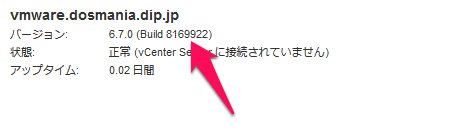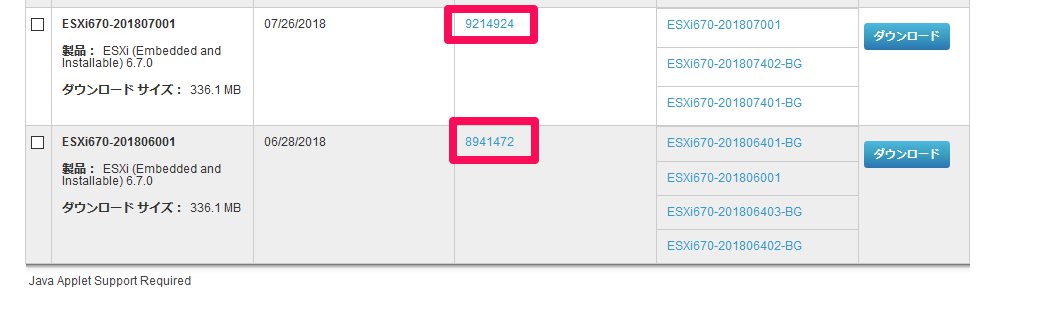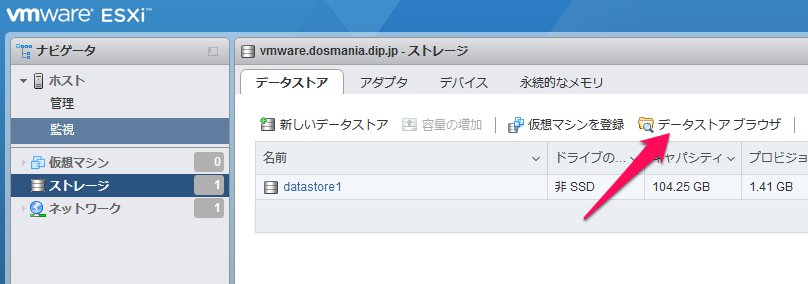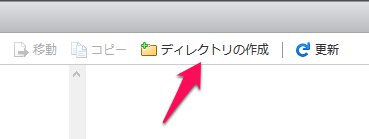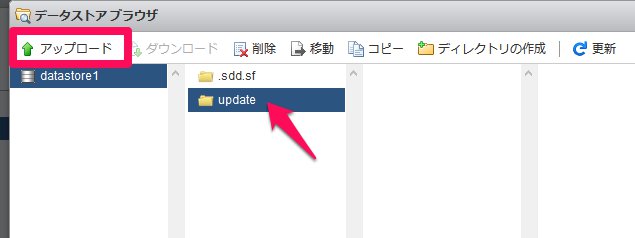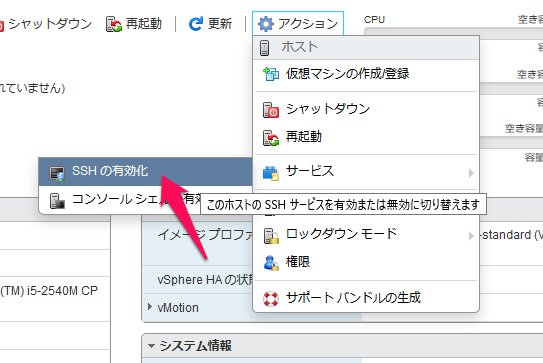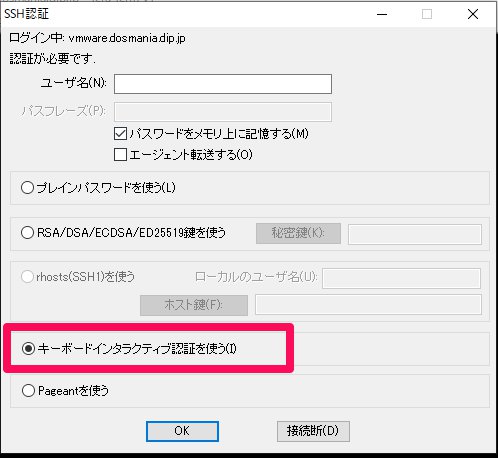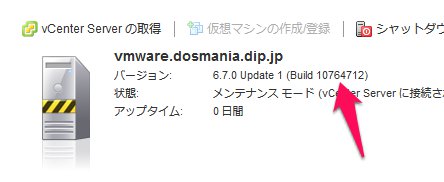パッチ適用
Last-modified: Thu, 28 Mar 2019 00:40:44 JST (1948d)
Top > パッチ適用
VMware ESXi(VMware vSphere Hypervisor 6)にパッチ適用する手順です。
VMwware ESXiは無料で使える分、パッチ適用などはかなり手間です。
自動更新もしませんのでこまめに当てたほうがよさそうです。
なお、Webから出来そうな雰囲気がありますが、非現実的とのことです。
- 適用対象サーバのビルド番号を確認します。
- VMwareのサイトにログインし、パッチを検索します。

- 出てきたパッチリストですが、最新ビルドを当てれば全て当たるという親切設計ではないようです(汗
- ダウンロードしたファイルをサーバにアップロードします。
ストレージ->データストアから、データストアブラウザをクリックします。 - パッチが分かりやすいようにディレクトリを作成しておきましょう。
- 作成したディレクトリを選択したアップロードします。
ここでもまとめてアップロードなんて出来ないのですが、完了を待たずに次があげられるので、
ポンポン上げてましょう。 - パッチを当てます。まずはSSHを有効化します。
- サーバにSSHログインします。その際、「キーボードインタラクティブ認証を使う」にチェックを入れることに注意してください。
- メンテナンスモードにします。
[root@vmware:~] esxcli system maintenanceMode set --enable=true
- データストアの場所に移動します。
[root@vmware:~] cd vmfs/volumes/datastore1/update
- パッチリストの古い順に順次パッチを当てていきます。(パッチファイル指定は絶対パスじゃないと失敗します。)
esxcli software vib update -d /vmfs/volumes/datastore1/update/<パッチファイル>.zip
- パッチによっては再起動が必要なものがあるので、都度再起動します。(最後にまとめて再起動でも一応大丈夫みたい)再起動するとSSH接続が無効化されるようなので、再度有効化しましょう。
- ビルド番号が更新されていることを確認します。
- メンテナンスモードを解除します。
[root@vmware:~] esxcli system maintenanceMode set --enable=false
- SSHを無効化します。
Counter: 740,
today: 2,
yesterday: 0
このページの参照回数は、740です。